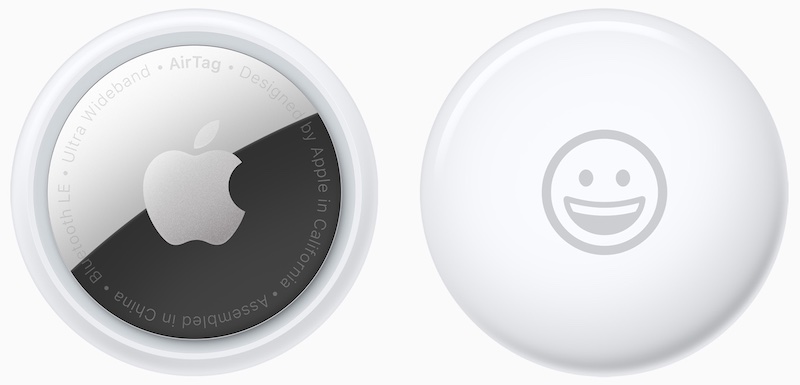
AirTagを試してみました。iPhoneで登録して「探す.app」からAirTagの場所を知ることができます。Z390で作った自作macOSマシンでも、同様に「探す.app」でタグを探すことができました。ただ、UWBデバイスに対応したiPhoneならば、タグの位置と方向を頼りにタグの場所まで案内してもらえるのですが、Macではできません。電池容量の確認、検出できた場合の通知、紛失モードへの設定は可能です。
AirTag
AirTagが来ました。こんな感じに梱包されてます。

ボタン電池の接点を絶縁しているプラスチックフィルムを、矢印の方向に引き抜くと動作開始します。すぐにiPhoneに通知が来ますので、ペアリングして名前をつけておきます。
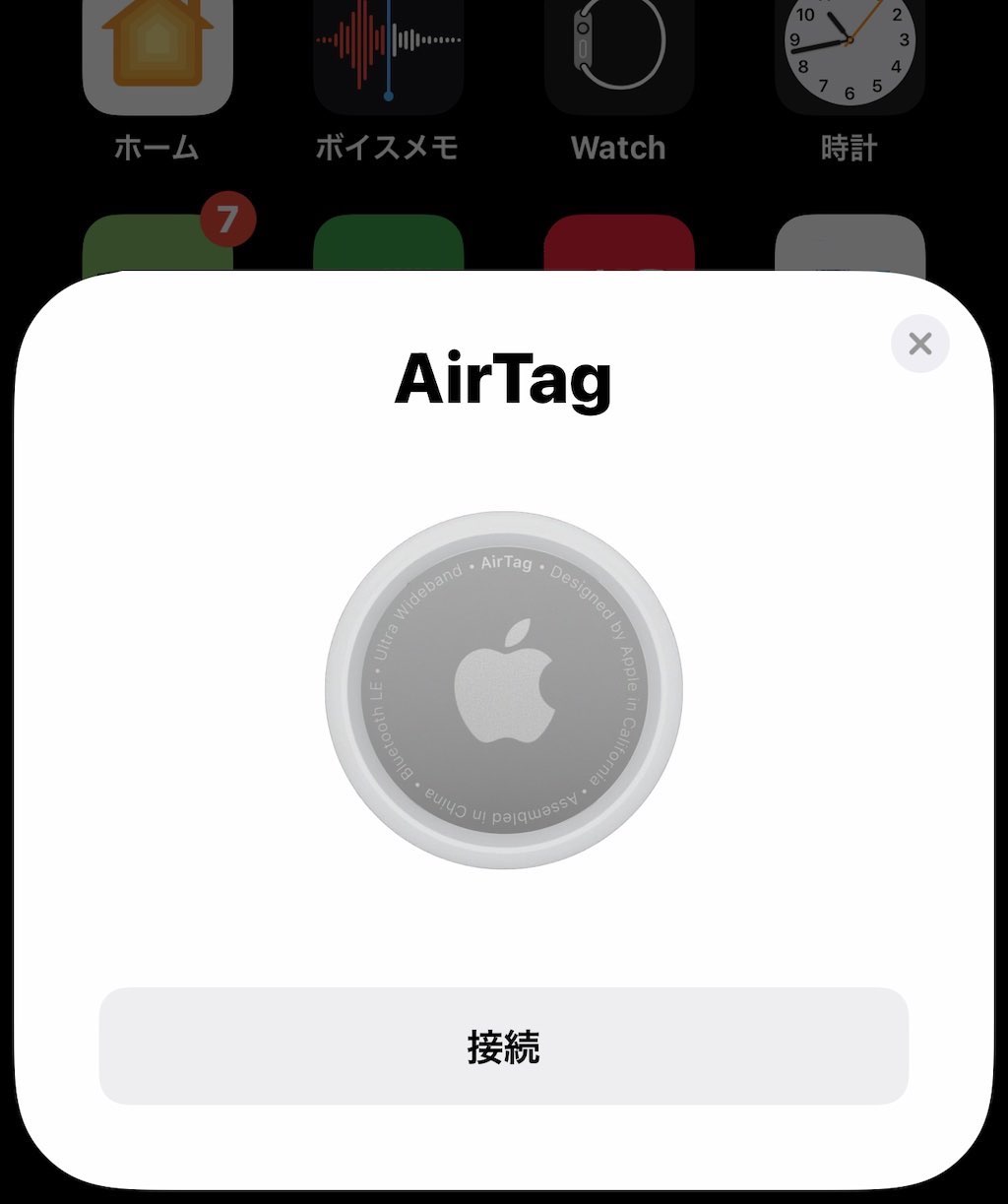
名前は自由に付けられますが、あらかじめ用意された名前もあります。用意されている名前は、カメラ、ジャケット、バックパック、ハンドバッグ、ヘッドフォン、鍵、財布、傘、自転車、手荷物です。AirTagで探すアイテムとして想定されているもののリストになっていると思いました。
iPhoneで探す
iPhoneで「探す.app」を立ち上げて、画面下の「持ち物を探す」ボタンを押します。iPhoneを探す機能と同じように、地図上にAirTagの位置が表示されます。AirTagがある場所に近づいて「探す」ボタンを押すと、AirTagの方向と距離を表示してくれます。これはUWBに対応したiPhoneだけの機能のようです。
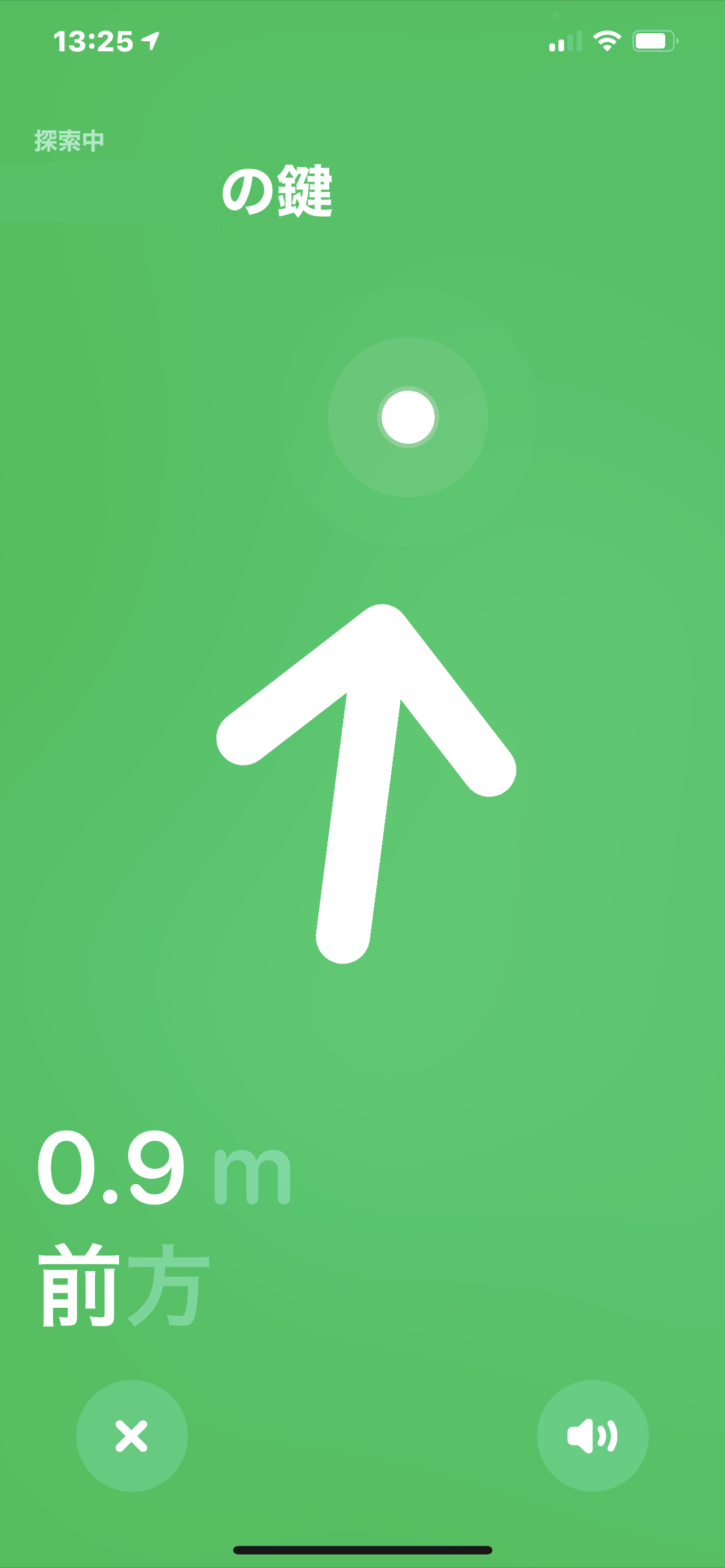
Macで探す
Macでも「探す.app」を起動して試しました。Z390マザーボードの自作マシンで、macOS 11.3、OpenCore 0.6.8の構成です。「探す.app」に新しく用意された「持ち物を探す」タブを押すと、登録したAirTagの場所を知ることができます。(スクリーンショットは加工してあります)

ただ、MacはUWBデバイスに対応していないので、タグの方向と距離を知ることはできません。AirTagはSiriからも問い合わせできるそうなので、MacのSiriで試したところ、iPhoneなどを使ってくださいと言われました。
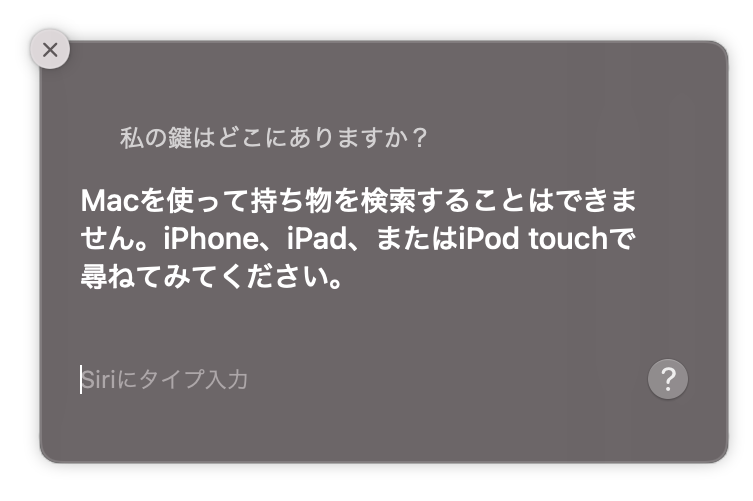
HomePodのSiriにお願いしたら、タグのスピーカーから音を鳴らしてくれました。